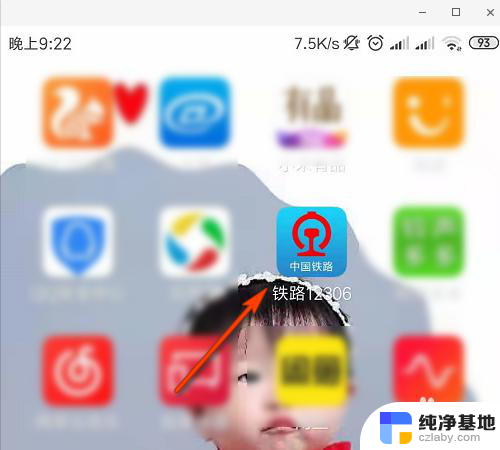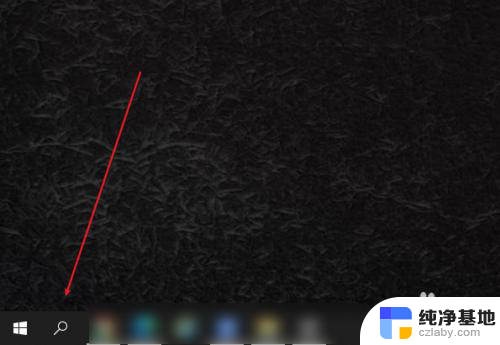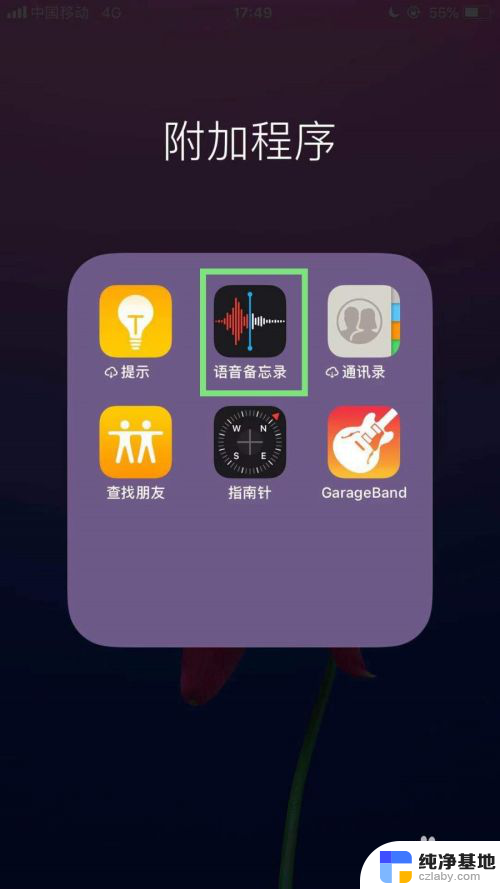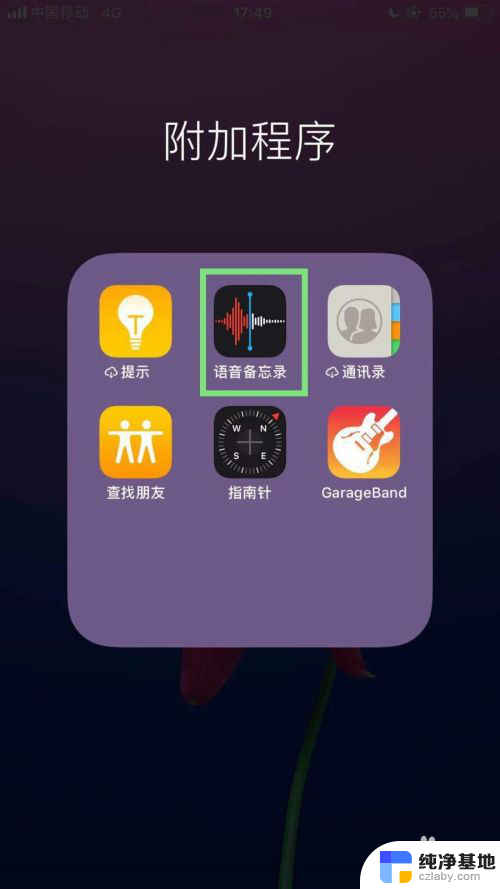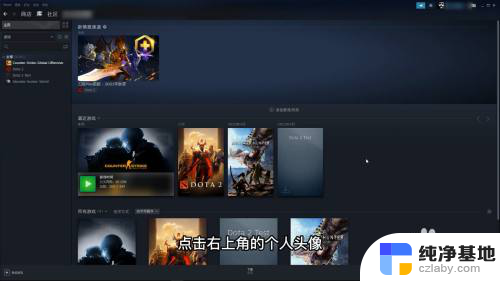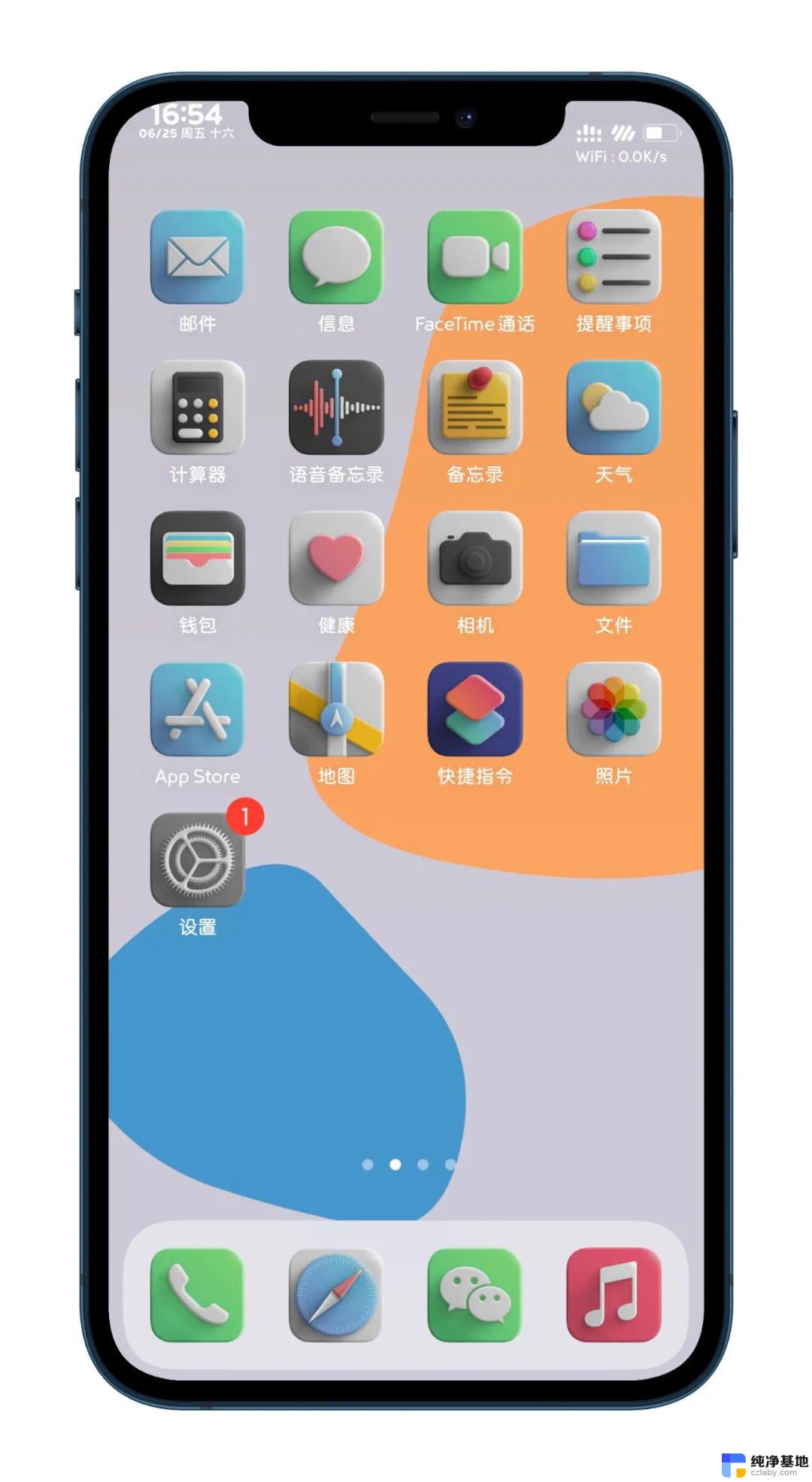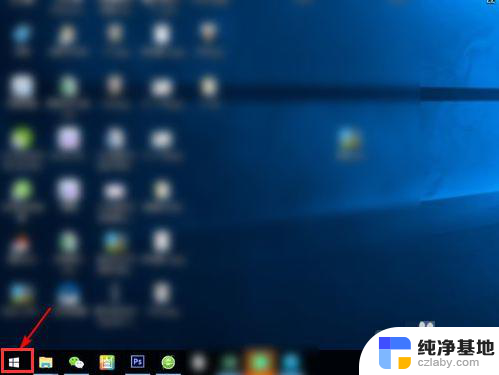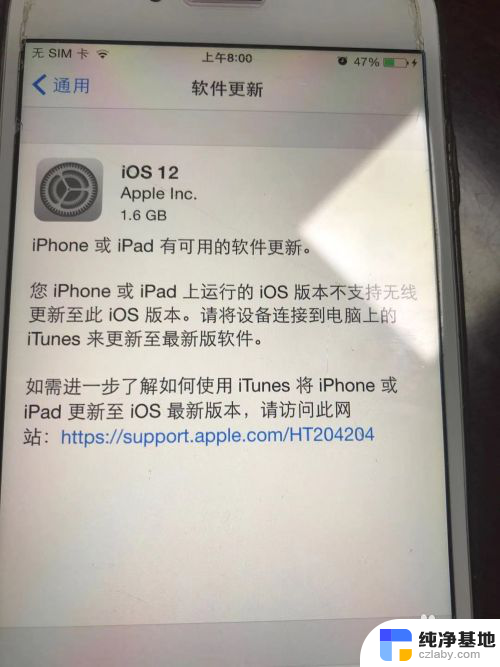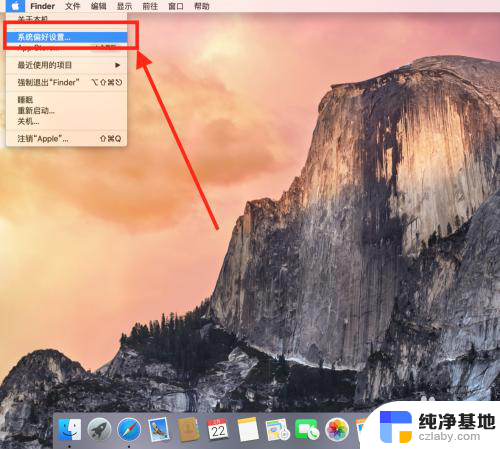苹果电脑更改用户名
更新时间:2024-04-07 13:59:03作者:yang
苹果电脑用户在使用设备的过程中,有时候会需要更改账户名称来个性化自己的电脑,苹果电脑提供了很方便的操作方法来修改账户名称,只需要几个简单的步骤就可以实现。在进行修改账户名称之前,用户需要确保备份重要数据,以免在操作过程中丢失重要信息。接下来我们就来看看苹果电脑如何修改账户名称。
具体步骤:
1.首先,请点击苹果 Mac 电脑左上角的“苹果图标”,然后再点击「系统偏好设置」选项,如图所示。
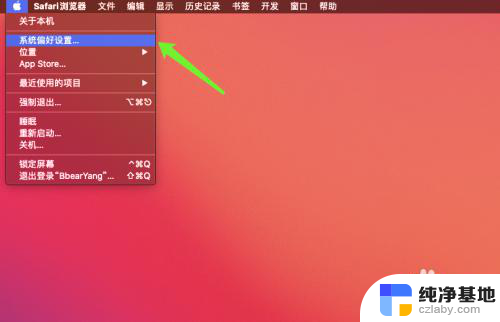
2.接下来在窗口中请点击「用户与群组」图标,如图所示。
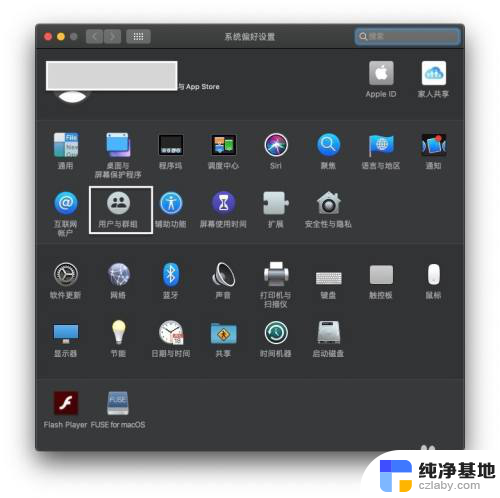
3.接下来就会看到当前苹果 Mac 电脑上的用户名了,如图所示。由于修改用户名需要权限,请点击窗口有左下角的“锁”图标解锁。
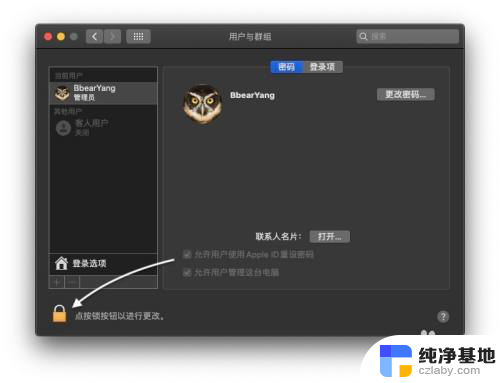
4.随后请输入用户名的密码继续,也就是平时自己登录电脑的登录密码。如图所示。
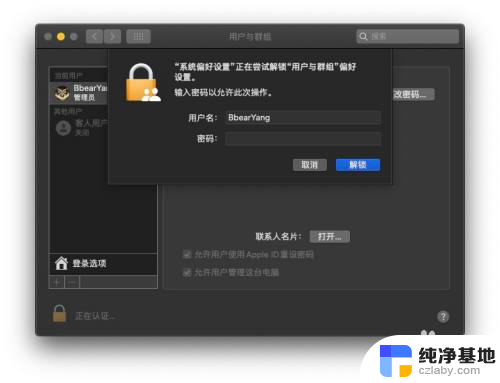
5.接着请先选中想要修改名称的用户名,再点击右键选择「高级选项」,如图所示。
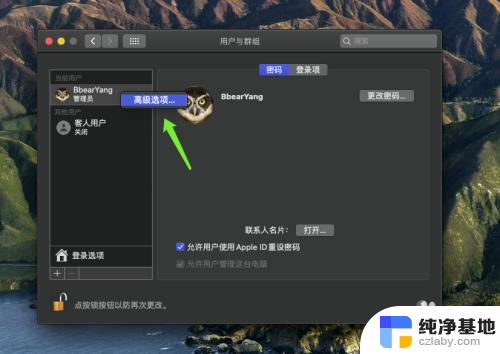
6.随后在用户信息窗口的“命名”一栏中输入新的用户名称,完成以后点击“好”按钮继续。
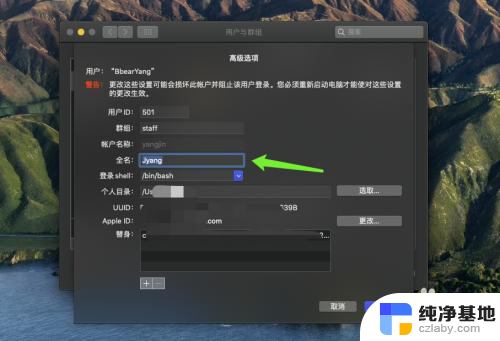
7.之后就可以看到用户名被我们成功修改了,如图所示。
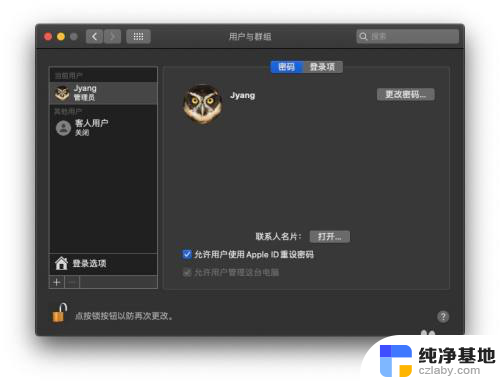
以上是苹果电脑更改用户名的全部内容,如果您遇到这种情况,可以尝试按照以上方法解决,希望对大家有所帮助。